The Beginning
我们在使用Windows系统时,经常会收到来自迈克菲McAfee软件的病毒保护提醒,每天使用都能收到,一直提醒我们续订迈克菲抵御恶意软件和其他网络威胁,那怎么卸载迈克菲McAfee软件呢,下面就和小编一起来看看吧!
1、以Windows 11系列为例,使用【win+I】快捷键打开电脑设置;
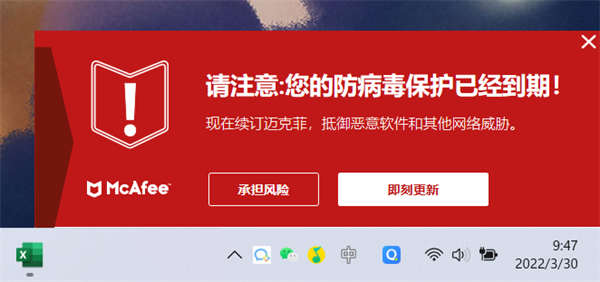

2、打开Windows设置后,在左侧切换到【应用】设置;
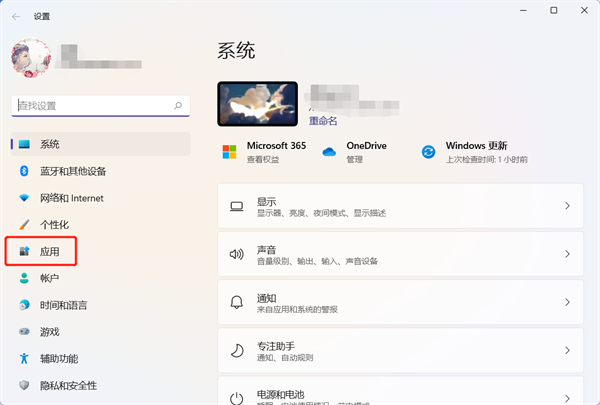

3、在应用设置的右侧选项中,找到并点击【应用和功能】;
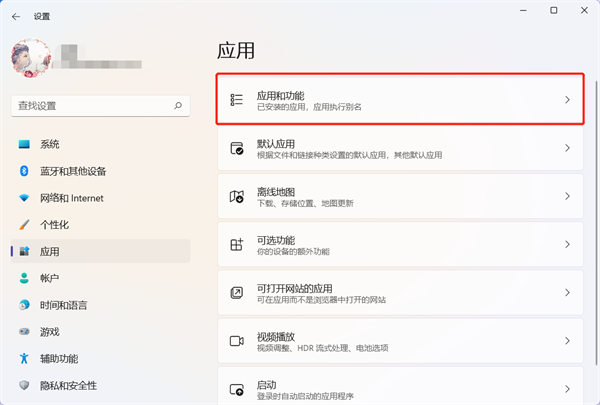
4、点击应用列表下方的搜索框,输入【McAfee】迈克菲的软件名称;

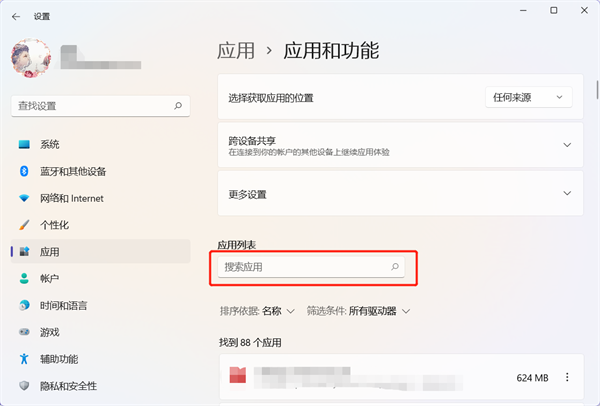
5、最后在查找到的软件结果中,点击McAfee软件右侧的【三个点】选择【卸载】即可。
Tips:不同品牌的电脑安装的McAfee软件名称不同,例如小编的联想电脑安装的McAfee软件是联想杀毒plus软件。
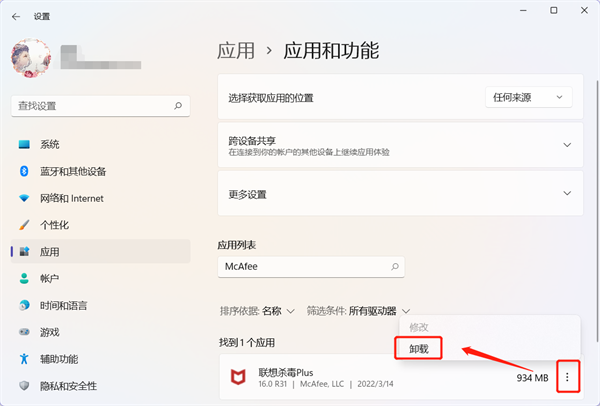
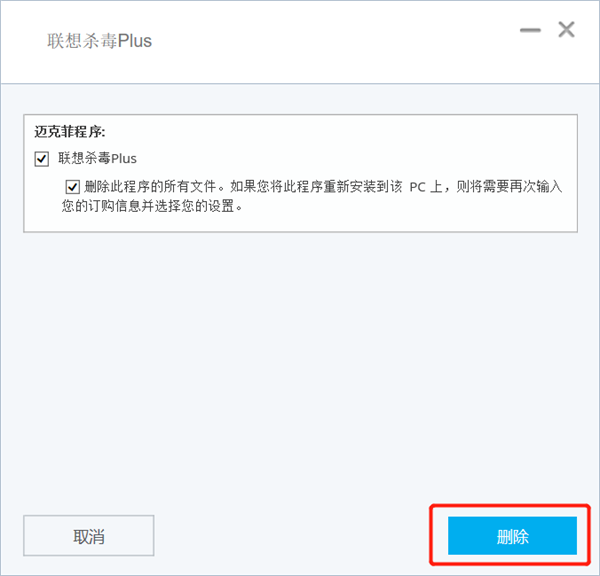
以上就是win11怎么卸载迈克菲McAfee软件的全部内容了,希望以上内容对您有所帮助!
THE END





